AD用户删除操作比较简单,但对于恢复被删除AD用户可能相对陌生。
我们从Powershell命令方式恢复、Active Directory管理中心恢复、windows官方工具恢复这3种方法举例恢复AD用户的方法。
< 1 >
Powershell命令方式恢复
我们用C00001这个域账号来举例。C00001没有删除前我们来看一下这个账号的信息,Deleted:后面是空值,我们输入以下命令查看。
Get-ADObject -Filter {samaccountname -eq " C00001"} -IncludeDeletedObjects

如果C00001账号被删除,执行如下命令输出结果信息Deleted:True ,如下图说明C00001已经删除了,我们在AD用户和计算机也看不到此用户了。
Get-ADObject -Filter {samaccountname -eq " C00001"} –IncludeDeletedObjects

这时我们执行以下命令恢复被删除的账号C00001,这时C00001域用户恢复到以前OU位置,且保留和删除前的所有用户属性。
Get-ADObject -Filter { samaccountname -eq " C00001"} -IncludeDeletedObjects | Restore-ADObjec


< 2 >
Active Directory管理中心恢复
前面我们使用Powershell举例来恢复被删除的AD用户,但是对于命令不熟悉的管理员也可以使用界面恢复方法恢复,我们还是以C00001这个账号举例,首先我们删除C00001这个域用户,找到这个账号右键选择“删除”,在弹出对话框时选择“是”。
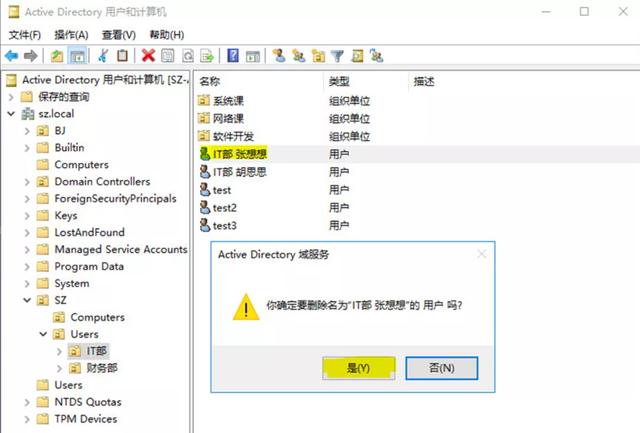

以上我们删除了域账号C00001,接下来我们演示如何用界面的方式恢复详见如下步骤。
①右键单击 Windows PowerShell 图标,单击 "以管理员身份运行",然后键入DSAC.EXE以打开 ADAC。

②选择“域名(本地)”—选择“Deleted Objects” 容器。
如果没有“Deleted Objects”单击 “管理”—单击 “添加导航节点” 找到“Deleted Objects”容器添加即可。

③双击“Deleted Objects”容器可以看到删除的对象。

④右键选择要还原的对象选择“还原”即可。
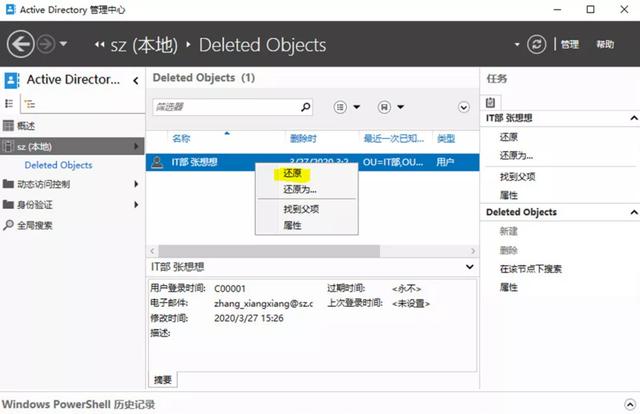
⑤账号已经还原到原来OU位置如下图。

< 3 >
Windows官方工具恢复
但对于命令不熟悉也可下载微软的AdRestore工具,此工具是微软Windows Server2003的时候发布的,但我测试支持(2003、2008R2、2012R2、2016)
①把工具复制到AD服务器、并解压存放在C盘或D盘。

②用CMD命令模式、存放此工具的路径设定为当前目录。

③执行AdRestore /r命令,命令执行会显示被删除的对象,并显示用户完整的FQDN信息。
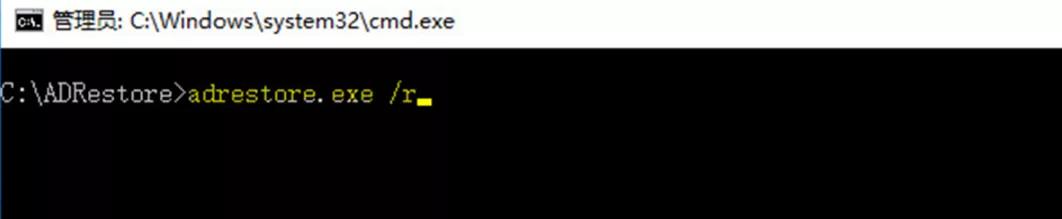
④在弹出Do you want to restore this object (y/n)?信息时输入Y恢复,输入N不恢复。

⑤这时删除的C00001用户已经恢复到原来OU。


























